很多用户在升级到windows10系统之后,反映说遇到这样一个问题,就是发现windows10系统使用过程中,发现计算机总是自动下载游戏,桌面上总是会自动出现很多游戏图标,可是自己并没有下载,为什么呢,经过测试发现Win10系统促销自身应用的一个漏洞所造成的,该怎么办呢,接下来跟大家分享一下Windows10系统下总是自动下载游戏的具体解决方法吧。
1、按“Win+R”组合键打开运行,在运行框中输入“regedit”按下回车打开注册表编辑器;

3、在Windows项上单击右键,点击新建—项,命名为“CloudContent”;

4、点击刚创建的“CloudContent”项,在右边空白处单击右键,选择“新建”——“DWORD(32位)值”将其命名为“DisableWindowsConsumerFeatures”;

5、双击“DisableWindowsConsumerFeatures”,将其数值数据设置为1,点击确定,然后重启计算机即可。
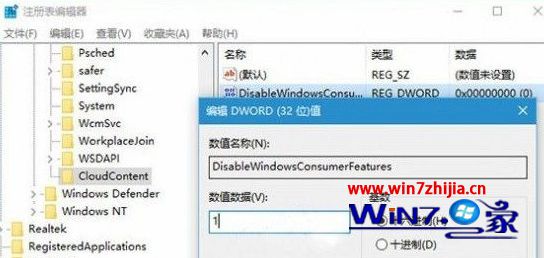
关于Windows10系统下总是自动下载游戏如何解决就跟大家介绍到这边了,碰到这样问题的用户们不妨可以参照上面的方法进行操作就可以了,更多精彩内容欢迎继续关注win7之家!